Il Testo Alternativo aggiunto alle immagini è un attributo ben conosciuto da chi pubblica contenuti sul web. Viene aggiunto al codice HTML mediante il tag Alt ponendolo, dopo il simbolo dell'uguale, tra le doppie virgolette. In tale campo si deve digitare un testo che illustra il contenuto della foto a cui si riferisce. Se il browser per qualche ragione non riesce a caricare la foto, ecco che il navigatore potrà visualizzare e leggere il testo alternativo inserito.
Il tag Alt non viene usato solo per le immagini ma si può usare anche per altri oggetti HTML come i link e i video. Solitamente nel web il Testo Alternativo viene aggiunto insieme al tag Title. Quest'ultimo viene visualizzato come testo in un tooltip sopra alle immagini nel momento in cui ci si passa sopra con il cursore.
Il tag Title è importante soprattutto per chi naviga nel web. Posizionando il puntatore sopra un link o una immagine si vedrà il testo del tag all'interno di un tooltip che mostrerà il titolo della foto e quello della pagina linkata.
Il tag Alt è invece fondamentale per la ottimizzazione delle pagine web ovvero per quella che viene definita l'attività SEO. È importante soprattutto inserirlo nelle immagini. Oltre a essere utile agli ipovedenti per comprendere a cosa si riferisca una foto, viene considerato essenziale da Google che lo utilizza per indicizzare le foto e che faciliterà la visualizzazione delle immagini nei risultati di ricerca con query pertinenti al testo digitato.
Se nel web il tag Alt è imprescindibile per chi pubblica dei contenuti, non così accade nei social network più blasonati. Gli ingegneri di Facebook e Twitter sono consapevoli dell'importanza del Testo Alternativo ma non lo sono altrettanto gli utenti, la maggior parte dei quali credo che neppure ne conoscano l'esistenza.
In questo post vedremo come aggiungere il Testo Alternativo alle foto pubblicate su Facebook, Twitter e Instagram, da desktop e da mobile, in modo da facilitarne la fruizione, l'indicizzazione e la visualizzazione.
Ho pubblicato sul mio Canale Youtube un tutorial che illustra come aggiungere il tag Alt alle foto sui social.
Su Facebook il Testo Alternativo si può aggiungere da browser desktop prima di pubblicare una immagine mentre da mobile solo dopo averla postata. Su Twitter e Instagram invece il tag Alt si può aggiungere sempre prima della pubblicazione, sia da browser desktop che da applicazione per i dispositivi mobili Android o iOS.
TAG ALT AGGIUNTO A FOTO DI FACEBOOK DA DESKTOP
Si apre Facebook da browser desktop, si clicca su Foto / Video e si seleziona una immagine dal computer.
Si clicca sul pulsante Modifica che appare quando si passa sopra alla foto con il cursore prima di pubblicarla.

Nella finestra che si apre si tocca su Testo Alternativo. Facebook inserisce un Testo Alternativo automatico. Per una descrizione più precisa si mette la spunta su Personalizza Testo Alternativo e se ne digita la descrizione.
Si va quindi su Salva e si ritorna nella finestra iniziale in cui digitare eventualmente il testo che accompagna l'immagine nel campo di A cosa stai pensando? quindi si posta l'immagine con un click su Pubblica.
TAG ALT AGGIUNTO A FOTO DI TWITTER DA DESKTOP
Si apre la Home di Twitter da browser desktop. Si clicca sul campo Che c'è di nuovo? e si sceglie il pulsante dei contenuti. Si seleziona un'immagine dal computer quindi ci si clicca sopra per visualizzarne i comandi.

Si sceglie la scheda ALT e in basso si digita la descrizione della foto avendo a disposizione ben 1.000 caratteri. Si va quindi su Salva per ritornare alla finestra precedente in cui completare il tweet per poi pubblicarlo.
TAG ALT AGGIUNTO A FOTO DI INSTAGRAM DA DESKTOP
Recentemente i contenuti su Instagram possono essere pubblicati anche da desktop oltre che da mobile.
Si apre Instagram e si clicca sul pulsante del Più quindi si seleziona una immagine dal computer. Si va su Avanti. Opzionalmente si possono applicare dei Filtri e si va ancora su Avanti per aprire la finestra successiva.

Si clicca sulla freccia per aprire la sezione Accessibilità in cui digitare il Testo Alternativo della immagine.
Dopo aver digitato la didascalia della immagine e aggiunto gli hashtag appropriati si va su Condividi.
TAG ALT AGGIUNTO A FOTO DI FACEBOOK DA MOBILE
Come già detto il Testo Alternativo può essere aggiunto a immagini di Facebook da applicazione per il mobile solo dopo averle pubblicate. Si tocca quindi sulla foto già pubblicata per aprirne la scheda relativa.
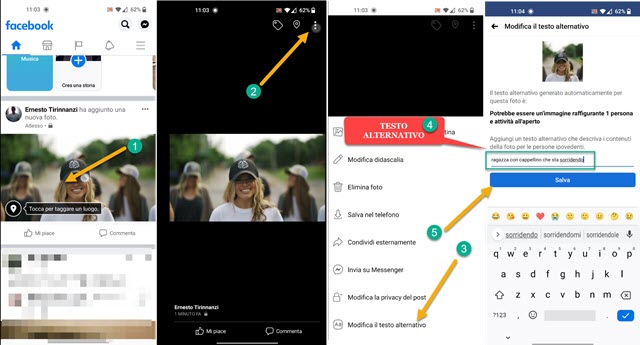
Si tocca sul menù dei tre puntini verticali in alto a destra per aprire un menù nella parte bassa della schermata.
In tale menù si va su Modifica il testo alternativo. Anche da mobile Facebook inserisce automaticamente un suo Testo Alternativo che però può essere modificato digitandolo nell'apposito campo per poi andare su Salva.
TAG ALT AGGIUNTO A FOTO DI TWITTER DA MOBILE
Si apre l'applicazione di Twitter e si tocca sul pulsante del Più quindi si clicca sul pulsante dell'immagine.
Nella Galleria si seleziona la foto da pubblicare su Twitter che verrà visualizzata sullo schermo.

In basso è visibile il pulsante +ALT su cui toccare. Nella schermata successiva si digita il Testo Alternativo, lungo fino a 1.000 caratteri, e si tocca su Fine per chiudere la finestra. Successivamente si pubblica il tweet.
TAG ALT AGGIUNTO A FOTO DI INSTAGRAM DA MOBILE
Infine vediamo come aggiungere il Testo Alternativo a una foto di Instagram. Si apre l'applicazione omonima.
Si tocca sul pulsante del Più quindi si seleziona l'immagine dalla Galleria e si va sulla freccia che punta a destra.

Nella schermata successiva si tocca su Impostazioni Avanzate per aprire una nuova scheda in cui andare su Scrivi il testo alternativo. Dopo averlo digitato, si tocca sul baffo verde e si pubblica la foto con la didascalia.



Nessun commento :
Posta un commento
Non inserire link cliccabili altrimenti il commento verrà eliminato. Metti la spunta a Inviami notifiche per essere avvertito via email di nuovi commenti.
Info sulla Privacy